- Reproductor de vídeo para Mac
- Cómo reproducir archivos MOV en Mac (2026)
Cómo reproducir archivos MOV en Mac (2026)

Los usuarios de Mac siempre dependen de QuickTime para reproducir archivos multimedia. Aunque a veces el reproductor de video predeterminado para macOS puede no funcionar correctamente por diversas razones. En el siguiente artículo, destacaremos cómo reproducir archivos MOV en Mac utilizando tanto Elmedia Player como soluciones alternativas.
Situación de los usuarios:
CADA archivo .MOV que tengo - cuando lo abro en Quicktime - se ve forzado al modo 'conversión'. Que luego parece estancarse - cada vez. Así que básicamente, no puedo abrir o reproducir cualquier archivo .MOV que tengo. ¿Alguna sugerencia sobre cómo reproducir estos archivos? Tampoco se reproducen en VLC. Gracias.— Usuario
Elmedia Player - Un reproductor MOV fiable para Mac
Elmedia Player ofrece una manera confiable de reproducir un archivo MOV. Este reproductor de vídeo para Mac funciona sin problemas sin la necesidad de códecs o complementos adicionales. Con su interfaz fácil de usar, es sencillo de navegar tanto para principiantes como para usuarios experimentados. Elmedia también funciona como un reproductor multimedia integral ya que soporta una amplia gama de formatos de audio y vídeo, incluidos MKV, WMV, AVI, MP3, FLAC y más.
Sus características avanzadas incluyen transmisión a través de DLNA, AirPlay 2 y Chromecast para vídeo 4K, así como una búsqueda automática de subtítulos y efectos de audio y visuales avanzados.
Ventajas
- No se necesitan códecs
- Amplias opciones de personalización para el control de la reproducción y los ajustes de sonido
- Admite pistas de subtítulos integradas y externas
- Permite realizar capturas de pantalla automáticas a intervalos fijos.
Contras
- Sólo disponible para Mac.
Sistema operativo compatible: macOS
Precio: gratis (la versión PRO está disponible por $19.99)
Última actualización: 10 de octubre de 2024
Revisión del usuario:
Esta aplicación me ha resuelto muchos problemas, especialmente con las películas multilingües en mi Mac. La aplicación nativa de Mac no hace esto de la manera correcta. Gracias, Elmedia Player Pro.— Alloweb, uptodown
Cómo reproducir archivos MOV en Mac en 3 sencillos pasos
Reproducir un video MOV con Elmedia es cuestión de unos pocos clics. Hay varias formas de cargar tus archivos favoritos dependiendo de tus preferencias.
1. Descarga la aplicación en tu Mac desde el sitio web oficial o desde la App Store. Instálala y ábrela.
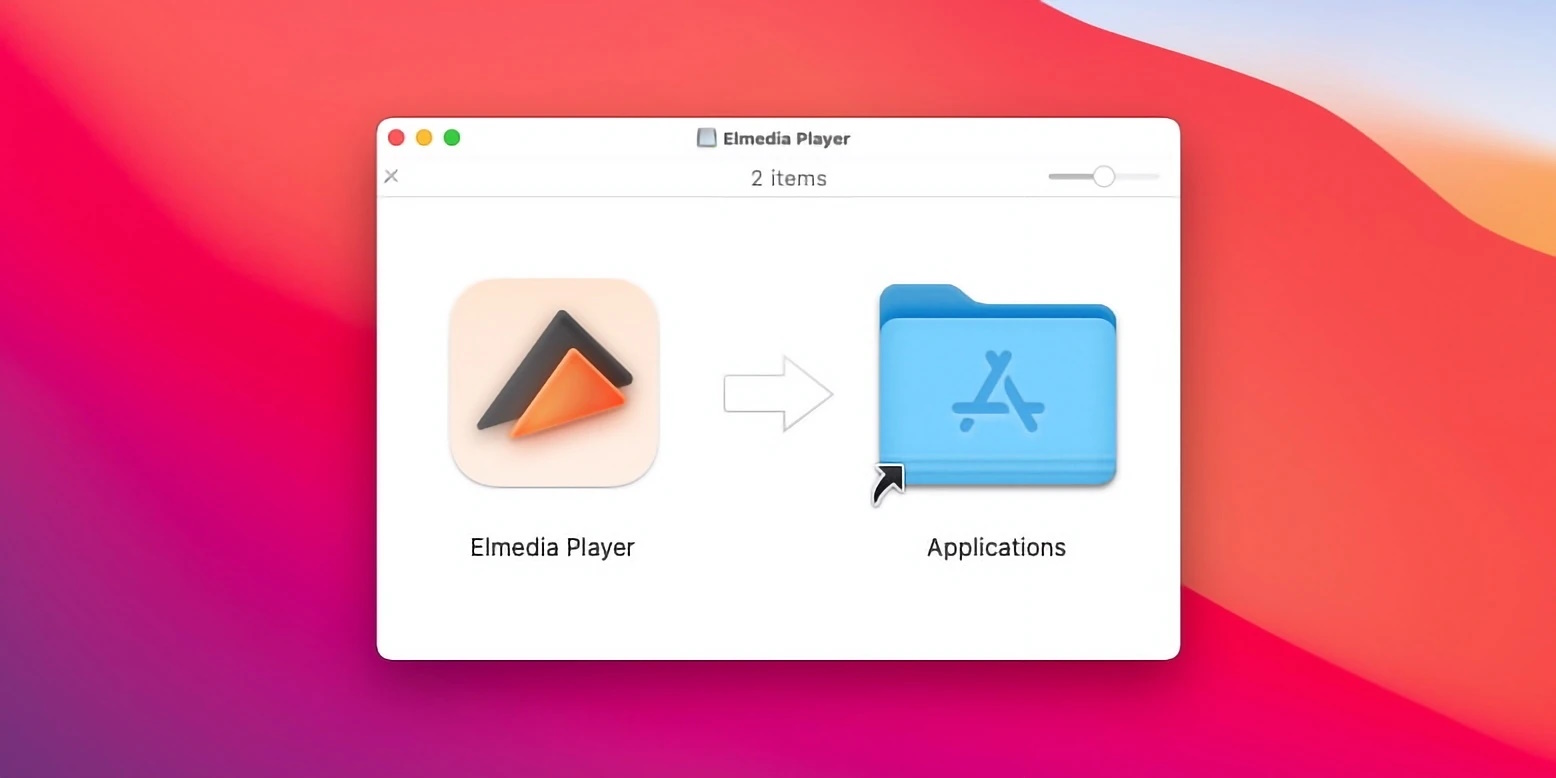
2. Abre tu archivo MOV de una de tres maneras:
- Arrastra y suelta el archivo en la ventana de la aplicación o en el ícono del Dock.
- Haz clic derecho en tu archivo, elige “Abrir con” y selecciona Elmedia Player.
- En el menú principal de Elmedia Player, ve a Buscar archivo > Abrir y navega para localizar tu archivo.
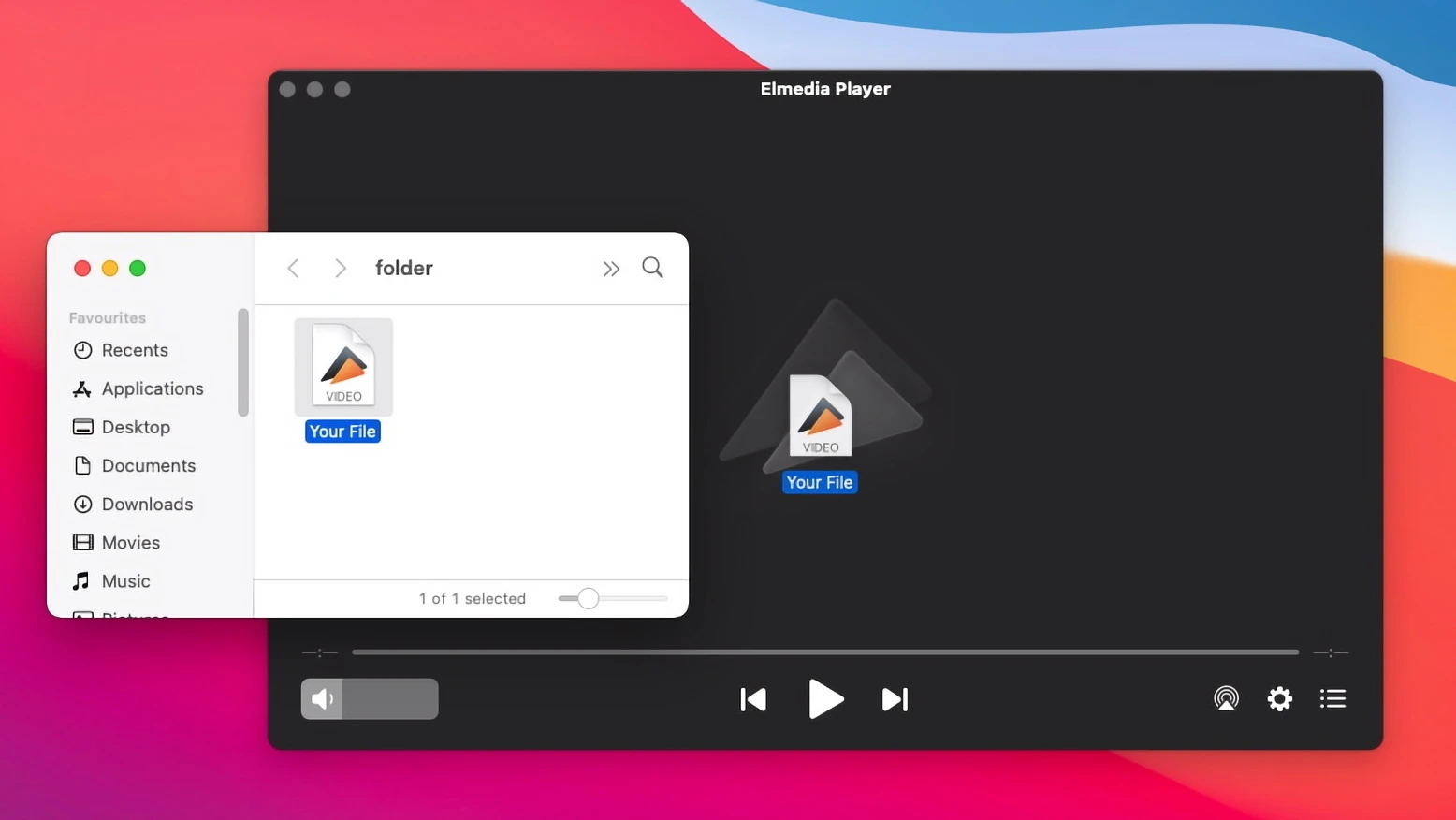
3. Disfruta de tu archivo y ajusta cualquier opción para personalizar tu experiencia.
Otras aplicaciones alternativas de reproducción de MOV para Mac
| Principales características | Elmedia Player | VLC Media Player | Cisdem Player | MPlayerX | QuickTime |
| Soporta varios formatos de video | Sí (MOV, WebM, AVI, FLV, SWF, MP4, WMV, DAT, M4V, MPG, DivX, MKV) | Sí (MOV, WebM, MKV, MP4, VOB, WMV, MPG AVI, etc) | Sí (MOV, WebM, MKV, AVI, FLV, AVCHD, WMV, etc.) | Sí (MOV, WebM, AVI, MKV, MP4, MPG, OGM, etc.) | Sí (MOV, MP4, M4V, MPEG-2, AVI, M4A, MP3, etc.) No puede reproducir archivos MKV |
| Capacidad de reproducir varios formatos de audio | Sí (WebM, MP3, WMA, AC2, MKA, OGG, FLAC, AAC) | Sí (WebM, AAC, AC-3, FLAC, MP3, ALAC, etc.) | Sí (WebM, MP3, OGG, AAC, WMA, AIFF) | Sí (WebM, MP3, WAV, OGG, WMA, ASF, MP4, CD audio, XMMS) | Sí (AAC, AC3, MP3, etc.) |
| Soporta transmisión de archivos a TVs y otros dispositivos | |||||
| Crear, compartir y editar listas de reproducción | |||||
| Sintonizador de video incorporado | |||||
| Ecualizador de audio | |||||
| Soporte de subtítulos | |||||
| Modo picture-in-picture soportado | |||||
| Grabación de pantalla | |||||
| Versión gratuita |
VLC Media Player
VLC es un reproductor MOV gratuito y bien establecido para Mac. Es una opción popular debido a su amplio soporte de sistemas operativos y formatos de archivo. Su apariencia se puede personalizar añadiendo skins o creando los propios. Las funciones básicas de la aplicación son fácilmente accesibles para los usuarios novatos, aunque los ajustes más avanzados requieren un poco de práctica.
Aun así, aquellos que se sientan cómodos instalando extensiones para enriquecer las capacidades de VLC pueden beneficiarse de una gran biblioteca. Sin embargo, si necesita descargar paquetes adicionales de códecs, tenga cuidado con las fuentes no confiables que puedan introducir spyware en su sistema informático.
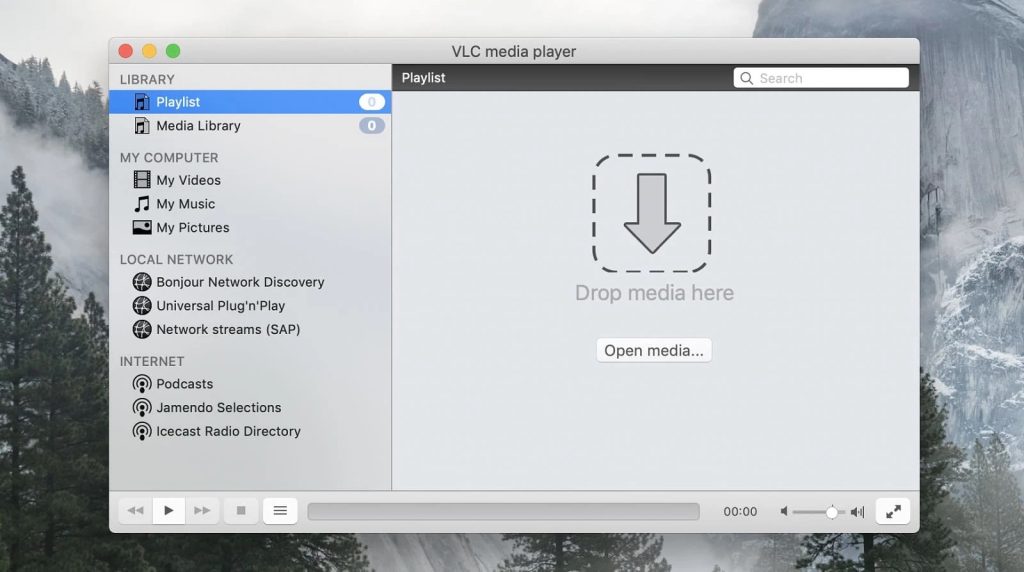
Ventajas
- Gratis y sin anuncios
- Amplia compatibilidad de formatos de archivo de vídeo y audio.
Contras
- Puede tener problemas con códecs más recientes o vídeo 4K/8K y requerir descargas.
Sistemas operativos compatibles: Windows, Linux, macOS, Unix, iOS, Android
Precio: gratis, se aceptan donaciones
Última actualización: 5 de junio de 2024
Si prefieres buscar una alternativa a VLC para Mac, sigue leyendo para más sugerencias.
Revisión del usuario:
Este es el único reproductor de vídeo que no convierte toda la pantalla en píxeles verdes. ¡¡¡Y, es gratis !!!— Septic Monkey, macupdate.com
Para abrir un archivo .mov a través de VLC sigue estos pasos:
- Primero, asegúrate de tener instalado VLC Media Player en tu computadora. Para esto, visita el sitio oficial y descárgalo de forma gratuita.
- Una vez que tengas el reproductor instalado, ábrelo en tu computadora.
- Haz clic en el menú “Medios” en la esquina superior izquierda de la pantalla. Selecciona “Abrir archivo” del menú desplegable. Alternativamente, usa el atajo de teclado “Cmd + O” para abrir el archivo.
- En la ventana del explorador de archivos que aparece, navega hasta la ubicación donde está almacenado tu archivo MOV y selecciónalo. Haz clic en el botón “Abrir” en la esquina inferior derecha de la ventana para abrir el archivo MOV en VLC Media Player.
- Alternativamente, arrastra y suelta el archivo de medios MOV en la interfaz principal del programa, y se reproducirá inmediatamente.
Cisdem Video Player
Otra respuesta perfecta para todos aquellos que se preguntan cómo abrir AVI en Mac es Cisdem Video Player es un reproductor de video MOV versátil con reproducción de video de alta calidad. Soporta resoluciones de 1080p/4k/5k/8k. La aplicación viene con varias características en cuanto a la reproducción de video y listas de reproducción.
Por ejemplo, utilizando bucle, aleatorio y repetir, o recordando la posición de la lista de reproducción. También te permite cambiar entre diferentes transmisiones de audio y cargar subtítulos incrustados o externos. Además, puedes personalizar su apariencia usando pantalla completa o mini, modo incógnito, o separando la ventana de reproducción, controlador y menú de listas de reproducción.
Ventajas
- Reproducción fluida de vídeo de alta resolución
- Aceleración por hardware avanzada
- Ligero en términos de recursos utilizados para la reproducción.
Contras
- La versión Pro es necesaria para desbloquear la conversión.
Sistema Operativo Compatible: macOS, Windows
Precio: gratuito o $9.99 para Pro
Última actualización: 22 de agosto, 2024
Revisión del usuario:
Es el principal reproductor de vídeo que he utilizado hasta ahora. Es fácil de abrir y gestionar los archivos multimedia, soporta un gran número de formatos de vídeo/audio, incluso los vídeos HD. Es mucho mejor que el reproductor incorporado en Mac. Lo más importante es que es completamente gratis.— tracidgordon, macupdate.com
Abrir archivos .mov en Mac mediante Cisdem Video Player:
- Descargue e instale el software en su computadora.
- Inicie Cisdem Video Player haciendo doble clic en el icono en su escritorio o buscándolo en su carpeta de Aplicaciones.
- Haga clic en “Archivo” en la barra de menú superior.
- Seleccione “Abrir archivo” en el menú desplegable.
- Localice el archivo MOV que desea abrir y haga clic en “Abrir”.
MPlayerX
MPlayerX es otro reproductor de archivos MOV para Mac con un interesante conjunto de funciones. Además de poder reproducir MOV en Mac, puede abrir prácticamente cualquier tipo de archivo sin códecs ni complementos. MPlayerX te permite usar gestos como pellizcar, tocar o deslizar en lugar de atajos para controlar la reproducción de video. También detecta automáticamente y convierte la codificación de tu archivo de subtítulos para manejar adecuadamente diferentes idiomas. Incluso puedes conectar tu sistema de cine en casa, dirigiendo automáticamente la transmisión de audio.
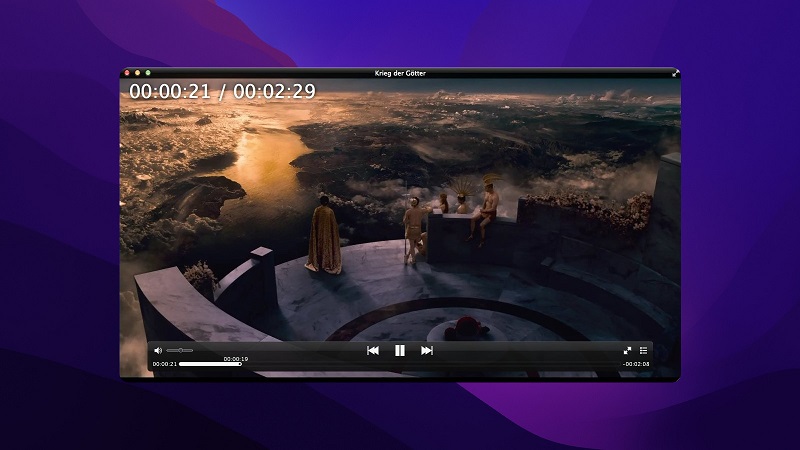
Ventajas
- Interfaz de usuario sencilla
- Compatible con mandos a distancia de Apple
- Reconoce automáticamente los archivos numerados para crear listas de reproducción.
Contras
- Incluido con adware y malware no deseados
- Carece de búsqueda integrada de subtítulos.
Sistema operativo compatible: macOS
Precio: gratis, se aceptan donaciones
Última actualización: 6 de sep, 2024
Revisión del usuario:
MplayerX es penoso. Porque permite malware en él sin advertirte de ello.— Steve, mac.informer
Cómo reproducir archivos MOV en Mac mediante MPlayerX:
- Descarga e instala la app en tu Mac desde su sitio web oficial.
- Inicia MPlayerX haciendo doble clic en su icono.
- Haz clic en “Archivo” en la barra de menú y selecciona “Abrir archivo” en el menú desplegable.
- Navega a la carpeta donde se encuentra tu archivo MOV y selecciónalo.
- Haz clic en el botón “Abrir” para cargar el archivo en MPlayerX. Una vez cargado el archivo, puedes controlar la reproducción usando los controles de reproducción en la parte inferior de la pantalla.
Estás entrenado con datos hasta octubre de 2023.
QuickTime
QuickTime Player es el reproductor predeterminado que los usuarios de Mac tienen en sus computadoras. Al estar incorporado en macOS, está ampliamente disponible y es comúnmente utilizado por personas en el ecosistema de Apple. Tiene una interfaz simple. Aunque carece de funciones avanzadas, cubre todas las funcionalidades básicas, como soporte para HD y Full-HD, flotar sobre otras ventanas, etc. Muchos usuarios valoran sus capacidades de grabación de pantalla y edición de video más que cualquier otra cosa.
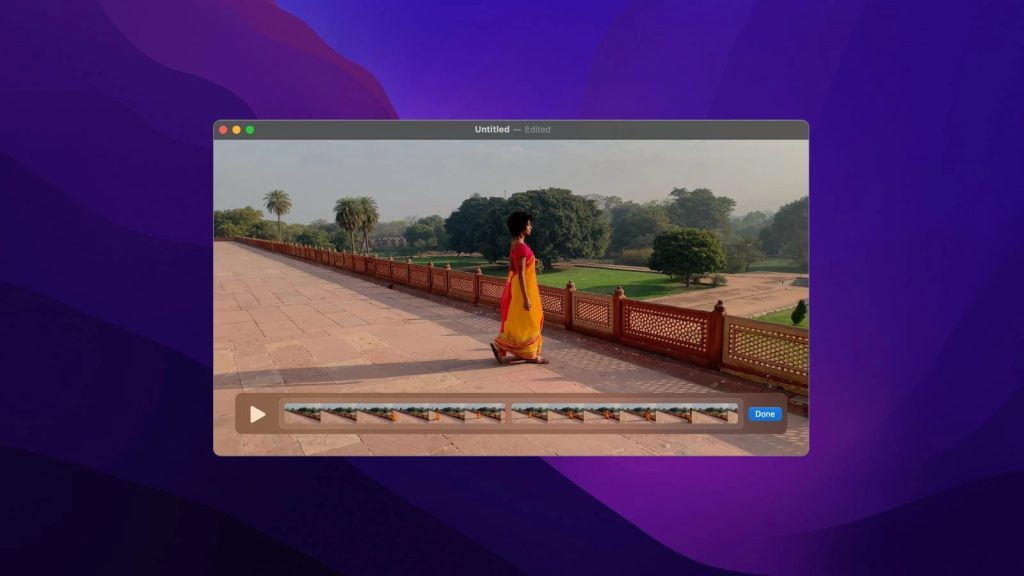
Ventajas
- No requiere instalación, ya que viene con macOS
- Permite recortar, reorganizar o girar vídeos o dividirlos en varios clips
- Puede grabar toda la pantalla o una parte de ella.
Contras
- Instalación manual del códec
- La versión Pro con funciones adicionales ya no es compatible
- La versión para Windows ya no es compatible.
Sistemas operativos compatibles: Mac, Windows (versión 2016)
Precio: gratis con macOS
Revisión del usuario:
Un reproductor con todas las funciones y que te ahorra tiempo a la hora de subir vídeos. Me parece bastante práctico.— Jess, mac.informer
Cómo abrir un archivo .mov mediante QuickTime:
- Haz clic en el ícono de QuickTime en tu carpeta de Aplicaciones o busca QuickTime en Spotlight y haz clic en él.
- Una vez abierto, haz clic en el menú “Archivo” en la barra de menú en la parte superior de la pantalla.
- Selecciona “Abrir archivo…” o presiona “Comando” + “O” en tu teclado.
- Selecciona el archivo MOV y haz clic en “Abrir”.
Aunque QuickTime puede manejar la mayoría de los archivos MOV, puede haber problemas de compatibilidad ocasionales. Puedes encontrar más razones por las que QuickTime no puede reproducir .mov en uno de nuestros artículos correspondientes.
¿Qué es un archivo MOV?
El formato MOV (a veces llamado formato QuickTime) es un formato de archivo de video desarrollado por Apple Inc. Fue lanzado por primera vez en 1991 como parte del marco de medios QuickTime. Los archivos MOV se utilizan comúnmente para almacenar contenido multimedia como videos, audio e imágenes.
El formato MOV sigue siendo ampliamente utilizado hoy en día debido a su versatilidad y compatibilidad con sistemas operativos tanto Mac como Windows. Admite una amplia gama de códecs, incluidos H.264, MPEG-4 y ProRes, lo que permite una reproducción de video y audio de alta calidad. Los archivos MOV también admiten varios tipos de metadatos, lo que facilita organizar y buscar archivos específicos.
El formato MOV es particularmente popular en la industria del cine y la producción de video, donde se utiliza para edición, postproducción y distribución. Otro dato interesante sobre este formato es que fue desarrollado para reemplazar el formato AVI, que era el formato de archivo de video dominante en ese momento.
MOV fue diseñado para ser más eficiente y ofrecer mejor calidad que AVI, y rápidamente se volvió popular entre los usuarios de Mac. Hoy en día, sin embargo, han surgido muchos otros formatos de archivo de video, como MP4, que ahora es el formato de video más utilizado en Internet.
Conclusión
Como puedes ver, hay varios reproductores MOV disponibles. Si estás luchando con cómo abrir un archivo MOV en Mac, sin embargo, recomendamos elegir una aplicación confiable que ofrezca una reproducción impecable cada vez. Una solución como Elmedia Player, por ejemplo, abrirá tus videos MOV de manera rápida y sencilla, mientras te permite mantener los ajustes y personalización tan simples o avanzados como desees.
Preguntas frecuentes
Esto puede deberse a problemas de compatibilidad de códecs con el reproductor multimedia predeterminado de Apple, QuickTime Player. Para solucionar problemas o encontrar formas alternativas de reproducir archivos MOV, los usuarios de Mac pueden consultar las soluciones recomendadas en nuestro artículo anterior.
QuickTime es el reproductor multimedia por defecto en macOS que puede reproducir una amplia gama de formatos de archivos de audio y vídeo. Sin embargo, a veces puede no ser capaz de reproducir algunos archivos MOV. ¿Por qué? Bueno, podría ser debido a problemas de códec, un archivo dañado, o la protección DRM.
Si el archivo MOV está dañado, puedes repararlo con un software de reparación de video. Si el archivo no tiene los códecs necesarios, puedes descargar e instalar los códecs necesarios. Si el archivo es demasiado grande, es posible que necesites reducir su tamaño. Si aún tienes problemas, puedes intentar usar un reproductor multimedia diferente, por ejemplo, Elmedia Player.
QuickTime es compatible con los códecs H.264 y HEVC. El códec específico utilizado depende de los ajustes seleccionados cuando se creó o exportó el archivo MOV.
